Conferma di acquisto basata su consenso
Puoi inviare messaggi personalizzati post-vendita ai tuoi clienti
- viene innescato quando un cliente effettua un acquisto;
- filtra i clienti in base alla posizione geografica per identificare quelli basati nell’UE;
- filtra i clienti in base al loro stato del consenso per separare coloro che hanno fornito il loro consenso da quelli che non l’hanno fornito.
Panoramica del template
Categoria: post-vendita
Elementi nel template: 5
Numero minimo di elementi da configurare: 5
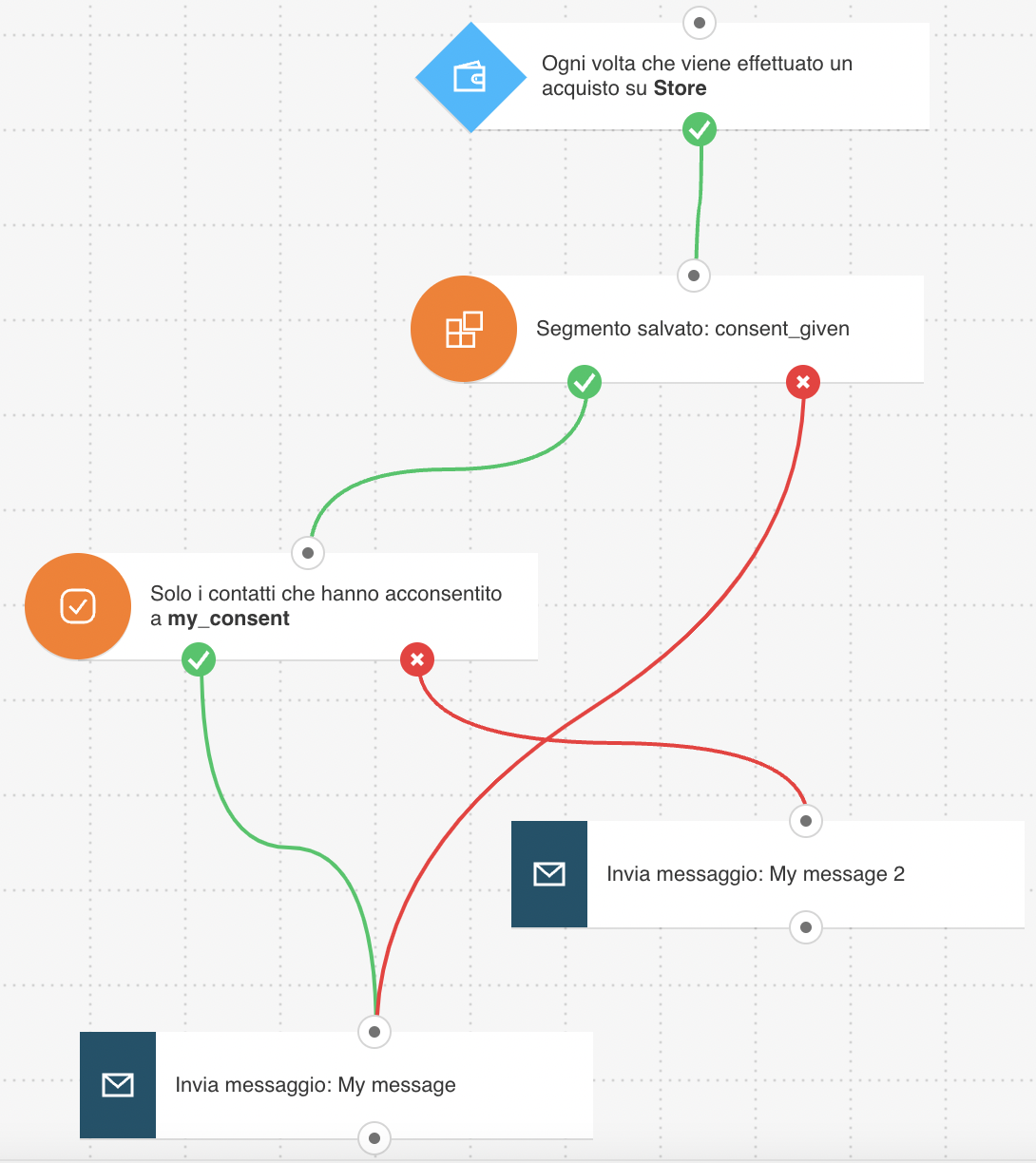
Ecco cosa ti servirà per configurare gli elementi e pubblicare il template come workflow:
- 2 messaggi di automation o messaggi che possono essere convertiti in messaggi di automation;
- un Campo del consenso che può essere usato nel filtro Stato del consenso;
- come opzione, puoi creare un segmento in base alla posizione geografica da usare poi nel filtro Segmento dinamico. Ciò ti permette di creare un segmento con più di 8 condizioni basate sul Paese.
Configurare il template
Se l’elemento è disabilitato dovrai impostare le sue proprietà. Clicca sull’elemento per aprire le Proprietà.
1. Configura l’elemento Acquista per controllare se i contatti
- per JavaScript, fai clic su Ottieni Web Connect, copia lo snippet negli appunti e successivamente fai clic su “Indietro” in alto a sinistra. (A questo punto è meglio salvarlo in un documento temporaneo nel caso in cui copi qualcos’altro negli appunti). In Proprietà, inserisci l’URL della pagina di ringraziamento post-acquisto. Nota: una volta terminata la configurazione del modello, dovrai copiare lo snippet nel sistema di gestione del tuo sito web o inserirlo direttamente nel codice sorgente HTML.
Per istruzioni dettagliate su come installare il codice di monitoraggio, consulta la sezione Come faccio ad aggiungere il codice di monitoraggio JavaScript nel mio sito web?
- per API, chiudi la finestra pop-up e seleziona API come metodo di integrazione. Poi, specifica l’acquisto che vuoi monitorare nell’elenco a discesa.
2. Per impostare il filtro Segmento dinamico, devi:
- utilizzare un segmento esistente,
- creare un nuovo segmento di destinazione, facendo clic sul pulsante Crea nuovo segmento nell’elemento Proprietà.

3. Per il filtro Stato del consenso, seleziona un campo del consenso. I contatti che hanno fornito il consenso procederanno lungo il percorso positivo (verde). Quelli che invece non hanno fornito il consenso procederanno lungo il percorso negativo (rosso).
4. Imposta l’azione Invia messaggio. Espandi gli elenchi a discesa per selezionare i messaggi che vuoi usare.
a. Seleziona un messaggio da inviare ai clienti che hanno fornito il consenso richiesto dal GDPR. Anche i clienti che non risiedono nell’UE possono ricevere questo messaggio.
b. Seleziona un messaggio da inviare ai clienti di cui non hai prova del loro consenso.
5. Clicca su Pubblica
Workflow correlati:
Controlla il consenso dopo che un contatto si iscrive.
Link correlati
- Come faccio a preparare il mio account per il GDPR?
- Come faccio a ottenere il consenso dai contatti nuovi ed esistenti?




